win11关机快捷键设置方法 win11键盘快捷关机
很多小伙伴在使用win10系统的时候都是使用键盘进行快捷关机操作的,所以在升级为Windows11系统之后还想习惯使用快捷键进行关机,而且使用快捷键关机在桌面菜单无法关机时也可以操控关闭计算机,可是win11设置快捷关机的方式和win10系统有些许出入,所以接下来和小编一起前去了解一下吧。
具体步骤如下:
1.首先在桌面中点击鼠标右键,接着在菜单中选择新建快捷方式选项;
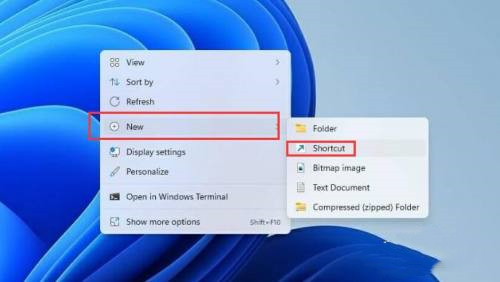
2.为该快捷方式输入shutdown /s /t 0命令名称然后单击Finish键确认;
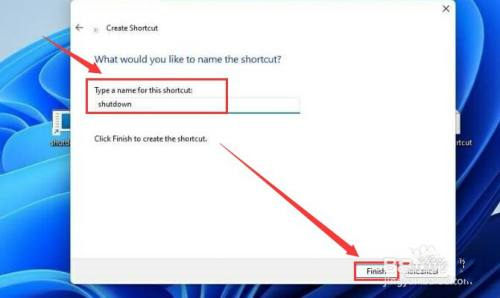
3.右键该快捷方式后在菜单栏中点击Properties选项;
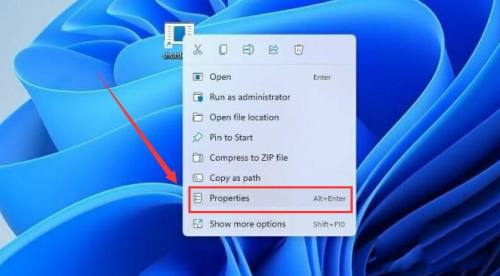
4.最后为其设置ctrl+shift+Q快捷键,即可通过键盘进行快捷关机啦。
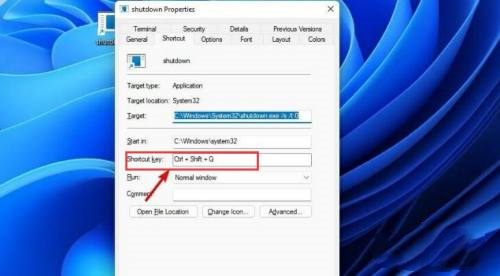
以上就是小编收集的win11系统设置关机快捷键的方法,希望对大家有所帮助。
我告诉你msdn版权声明:以上内容作者已申请原创保护,未经允许不得转载,侵权必究!授权事宜、对本内容有异议或投诉,敬请联系网站管理员,我们将尽快回复您,谢谢合作!











